2023年11月、今使っているiPhoneのストレージがなくなってきたので、容量不足解消のため、我が家に「NASキットSynology DiskStation DS223j」を設置しました。
先に使ってみた感想を言うと、値段は高かったのですが、その分性能がよく買って後悔しないものでした。
では、「Synology DiskStation DS223j」の魅力について、ご紹介していきます。
 |
SYNOLOGY|シノロジー NASキット[ストレージ無し/2ベイ] DiskStation DS223j 価格:26360円 |
NASキットSynology DiskStation DS223jの紹介
まず、NASについて、ご説明します。
NASは簡単にいうと、ネットワークに繋がった記憶装置のことで、自宅のインターネット回線から、スマートフォンやパソコンと接続し、データを一括管理できるものです。自宅にNASを設置することで無料のクラウドサービスが利用できると考えてもらえればいいと思います。
【NASキットSynology DiskStation DS223jのメリット】
- 外出先からアクセスできる。
- 外出先からでも写真などをアップロードできる。(※他のNASだと外出先から接続できない場合もあります)
- 写真のデータをスマートフォンに入れる必要がないので、スマートフォンを購入する際、容量が少ないものを選ぶことができる。iPhoneだと容量が大きいものと小さいものでは、かなり値段が違う。
- NASに接続するHDDは、容量が大きいものを選ぶことができるので写真、動画を撮り放題。データを気にする必要がない。
- データを共有できる。
- バックアップを簡単に取ることができる。
- iCloudやグーグルフォトに課金の必要がない。
- 他のNASよりコスパがいい。価格の割には性能が高い。
- コンパクトでスタイリッシュ。
【NASキットSynology DiskStation DS223のデメリット】
- 初期設定をしなければならない。(マニュアルを見ながらすればそんなに難しくないです)
- 費用が高い。(長期的にみるとお得かも)
他にもメリット・デメリットがあるかもしれませんが、私が思いつくだけのものを記載しました。
また、「Synology DiskStation DS223j」は、HDDがついてないので別に購入する必要があります。
性能を活かしきれないHDDもあるのでHDD選びには注意が必要です。
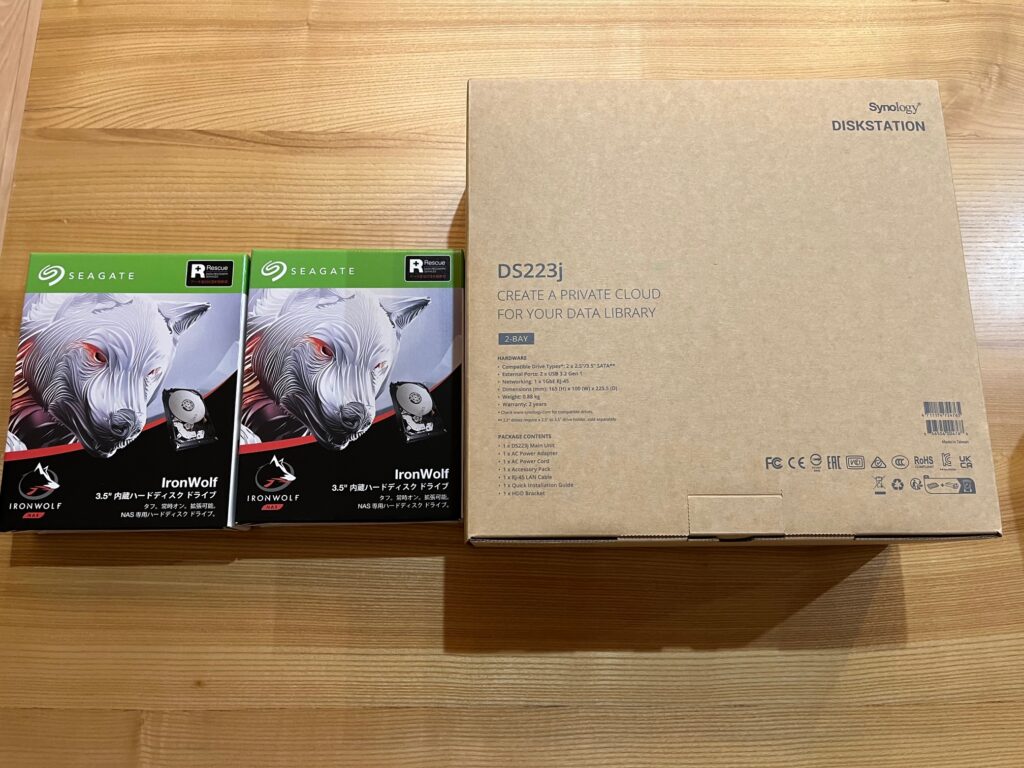
ちなみにSynology DiskStation DS223jが推奨している内蔵HDDは↓です。高いですが物はいいのでオススメです。私もこのHDD(2TB)を2個買いました。
 |
SEAGATE|シーゲート ST2000VN003 内蔵HDD SATA接続 IronWolf(NAS用)キャッシュ256MB [2TB /3.5インチ] 価格:12520円 |
NASキットSynology DiskStation DS223のスペック
| CPU | Realtek RTD 1619(4core) |
| メモリ | 1GB |
| インターフェイス | 3.2Gen 1×2 |
| 本体サイズ | 100(W)×165(H)×225.5(D) |
| 重量 | 0.88kg |
付属品は、電源ケーブル、LANケーブル、固定ネジ(内蔵HDD固定用)でした。

なお、私はNASの接続が初めてだったので、初心者ガイドの本付きのものを注文しました。↓は、本体裏のポート等の状況です。

Synology DiskStation DS223jのセットアップ
初期設定は、初心者ガイドの本やユーチューブで確認しながらやったので、そんなに難しくありませんでした。初心者でも設定できると思います。
まず、ハードディスクを取り付ける作業をします。DiskStation DS223j は、2ベイのNASキットで、最大36TBまでの容量に対応しています 。3.5インチのHDDや2.5インチのSSDを自由に組み合わせることができます 。私は、3.5インチのHDDを2台用意しました。
本体の側面にあるネジを外して、カバーを開けます。

ハードディスクをスロットに差し込み、ネジで固定します。カバーを閉めて、ネジを戻します。これで、ハードディスクの取り付けは完了です。
最後に、ネットワークと電源に接続します。LANケーブルでルーターと本体をつなぎます。ACアダプターと電源コードで本体とコンセントをつなぎます。電源ボタンを押して、本体を起動します。LEDインジケーターが青く点灯すれば、セットアップは完了です。
Synology DiskStation DS223jの初期設定
DiskStation DS223j の初期設定は、パソコンでする必要があり、Windowsパソコン、MACパソコンどちらでもできます。ちなみに私は、MACパソコンでしました。
まず、PCで、[find.synology.com]にアクセスします。すると、ネットワーク上にあるDiskStation DS223j を検出して、初期設定の画面に案内してくれます。
初期設定では、管理者アカウントの作成やネットワーク設定、ハードディスクのフォーマットなどを行います。私は、デフォルトの設定をそのまま適用しました。初期設定が終わると、DiskStation DS223j にSynologyのオペレーティングシステムであるDiskStation Manager(DSM)がインストールされます。DSMは、プライベートクラウドの作成やファイル保護、カメラ監視など、様々な機能を利用できるソフトウェアです 。DSMのインストールが完了すると、DiskStation DS223j は使用可能になります。
Synology DiskStation DS223jでできること
DiskStation DS223j は、様々な用途に対応できるNASキットです。ここでは、私が試してみたいくつかの使い方を紹介します。
ファイル管理や共有、同期、共同作業
DiskStation DS223j は、マルチプラットフォームでのデータアクセスを簡単に行えます。Synology DriveやSynology Officeなどのアプリケーションを利用することで、PC、Mac、Linux、Chromebook、Android、iOS、またはブラウザを搭載したあらゆるデバイスからデータを管理できます 。私は、Synology Driveを使って、PCやスマホで作成したファイルをDiskStation DS223j に保存し、他のデバイスからもアクセスできるようにしました。Synology Driveは、ファイルのバージョン管理や共有リンクの作成、オフラインアクセスなどの機能も備えています 。Synology Officeは、Word、Excel、PowerPointなどのファイルを編集できるオンラインオフィススイートです 。私は、Synology Officeを使って、ブログの記事や画像を編集し、家族や友人と共同作業できるようにしました。Synology Officeは、リアルタイムの共同編集やコメント、チャットなどの機能も備えています 。
データの保護やバックアップ
DiskStation DS223j は、データの保護やバックアップにも優れています。Synology PhotosやSynology Driveでは、モバイルデバイスで撮った写真や動画を自動的にプライベートクラウドにアップロードできます 。私は、Synology Photosを使って、スマホで撮った写真や動画をDiskStation DS223j にバックアップし、PCやタブレットからも閲覧しています。スマホでも外出先から簡単にアクセスし、写真の閲覧、アップロードをしています。
まとめ
今回、ご紹介した『DiskStation DS223j』のNASは、価格は高いですが買ってよかったととても思っています。
見た目もコンパクトでおしゃれな感じがし、HDDの音自体もそこまできになりません。ちなみにファンの調節もできます。
私は、リビングのテレビの裏に設置しています。

サブスクのクラウドサービスを利用した場合、値上げされても料金を払わないといけません。自宅にNASがあると使用料金もかからないうえ、スマートフォンのストレージの容量をすくなくできるので、結果的にいいことばっかりだと思っています。
外出先からも写真のアップデートもできますし、専用のスマホアプリ「Photos Mobile」の使い勝手も良くサクサク動いて大満足です。
この記事で、スマホの容量がいっぱいになっている人、NASに興味がある人の参考になれば幸いです。
